Peugeot 308 2014 Betriebsanleitung (in German)
Manufacturer: PEUGEOT, Model Year: 2014, Model line: 308, Model: Peugeot 308 2014Pages: 400, PDF-Größe: 10.21 MB
Page 341 of 400
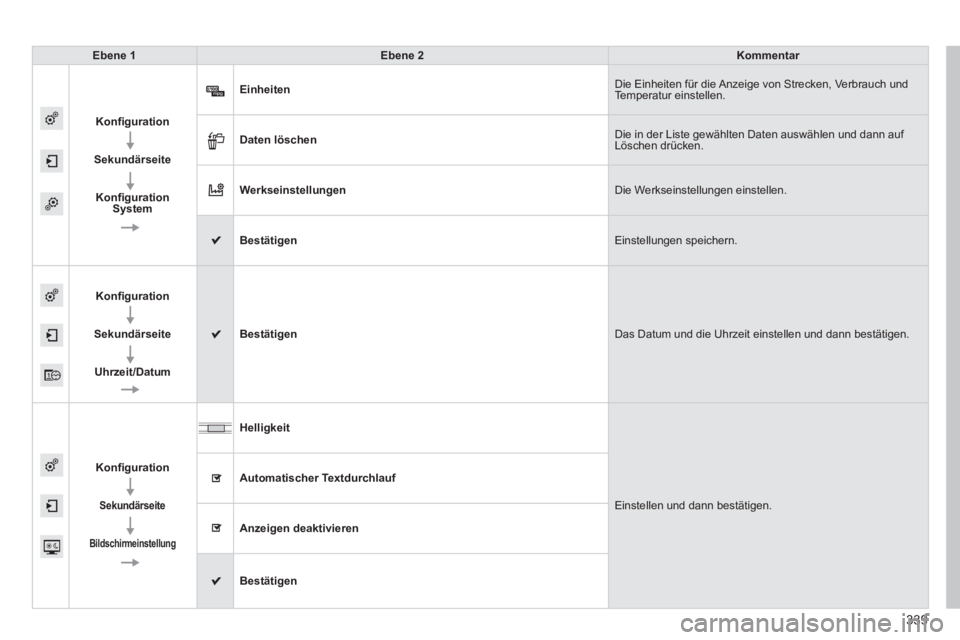
339
308_de_Chap10c_SMEGplus_ed02-2013
Ebene 1Ebene 2Kommentar
Konfi guration
Sekundärseite
Konfi guration System
Einheiten Die Einheiten für die Anzeige von Strecken, Verbrauch und Temperatur einstellen.
Daten löschen Die in der Liste gewählten Daten auswählen und dann auf Löschen drücken.
Werkseinstellungen Die Werkseinstellungen einstellen.
Bestätigen Einstellungen speichern .
Konfi guration
Sekundärseite
Uhrzeit/Datum
Bestätigen Das Datum und die Uhrzeit einstellen und dann bestätigen.
Konfi guration
Sekundärseite
Bildschirmeinstellung
Helligkeit
Einstellen und dann bestätigen.
Automatischer Textdurchlauf
Anzeigen deaktivieren
Bestätigen
Page 342 of 400
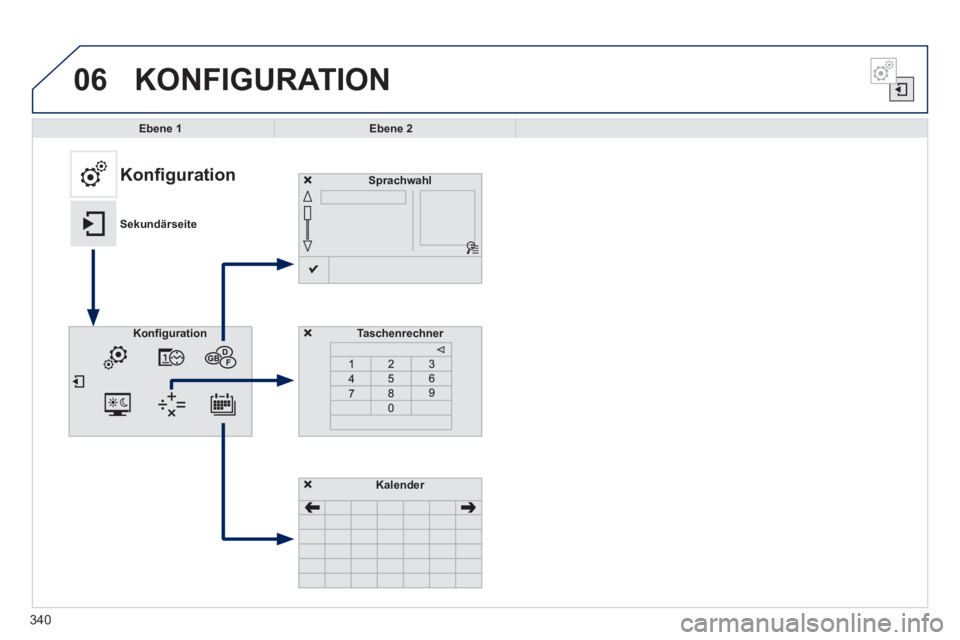
06
308_de_Chap10c_SMEGplus_ed02-2013
KONFIGURATION
Ebene 1Ebene 2
Sprachwahl
Taschenrechner
Konfiguration
Sekundärseite
Konfi guration
Kalender
340
Page 343 of 400
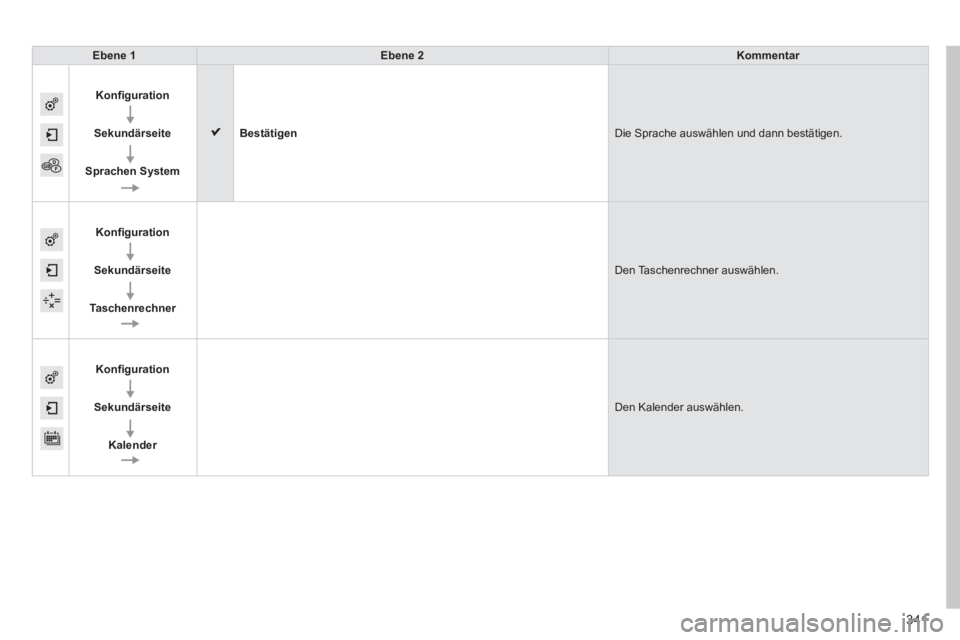
341
308_de_Chap10c_SMEGplus_ed02-2013
Ebene 1Ebene 2Kommentar
Konfi guration
Sekundärseite
Sprachen System
Bestätigen Die Sprache auswählen und dann bestätigen.
Konfi guration
Sekundärseite
Taschenrechner
Den Taschenrechner auswählen.
Konfi guration
Sekundärseite
Kalender
Den Kalender auswählen.
Page 344 of 400
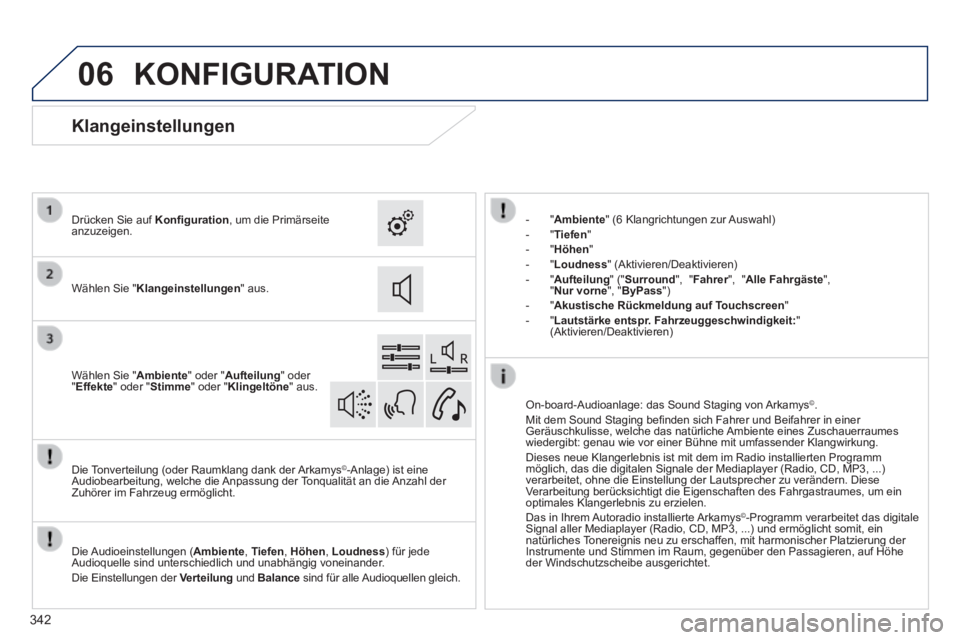
06
308_de_Chap10c_SMEGplus_ed02-2013
342
KONFIGURATION
- " Ambiente " (6 Klangrichtungen zur Auswahl) - " Tiefen " - " Höhen " - " Loudness " (Aktivieren/Deaktivieren) - " Aufteilung " (" Surround ", " Fahrer ", " Fahrer ", " FahrerAlle Fahrgäste ", " Nur vorne ", " ByPass ") - " Akustische Rückmeldung auf Touchscreen " - " Lautstärke entspr. Fahrzeuggeschwindigkeit: " (Aktivieren/Deaktivieren)
Die Audioeinstellungen ( Ambiente , Tiefen , Höhen , Loudness ) für jede Audioquelle sind unterschiedlich und unabhängig voneinander. Die Einstellungen der Verteilung und Balance sind für alle Audioquellen gleich.
Die Tonverteilung (oder Raumklang dank der Arkamys©-Anlage) ist eine Audiobearbeitung, welche die Anpassung der Tonqualität an die Anzahl der Zuhörer im Fahrzeug ermöglicht.
On-board-Audioanlage: das Sound Staging von Arkamys © . Mit dem Sound Staging befi nden sich Fahrer und Beifahrer in einer Geräuschkulisse, welche das natürliche Ambiente eines Zuschauerraumes wiedergibt: genau wie vor einer Bühne mit umfassender Klangwirkung. Dieses neue Klangerlebnis ist mit dem im Radio installierten Programm möglich, das die digitalen Signale der Mediaplayer (Radio, CD, MP3, \
...) verarbeitet, ohne die Einstellung der Lautsprecher zu verändern. Dies\
e Verarbeitung berücksichtigt die Eigenschaften des Fahrgastraumes, um e\
in optimales Klangerlebnis zu erzielen. Das in Ihrem Autoradio installierte Arkamys©-Programm verarbeitet das digitale Signal aller Mediaplayer (Radio, CD, MP3, ...) und ermöglicht somit\
, ein natürliches Tonereignis neu zu erschaffen, mit harmonischer Platzierung der Instrumente und Stimmen im Raum, gegenüber den Passagieren, auf Hö\
he der Windschutzscheibe ausgerichtet.
Klangeinstellungen
Wählen Sie " Klangeinstellungen " aus.
Drücken Sie auf Konfi guration , um die Primärseite anzuzeigen.
Wählen Sie " Ambiente " oder " Aufteilung " oder " Effekte " oder " Stimme " oder " Klingeltöne " aus.
Page 345 of 400
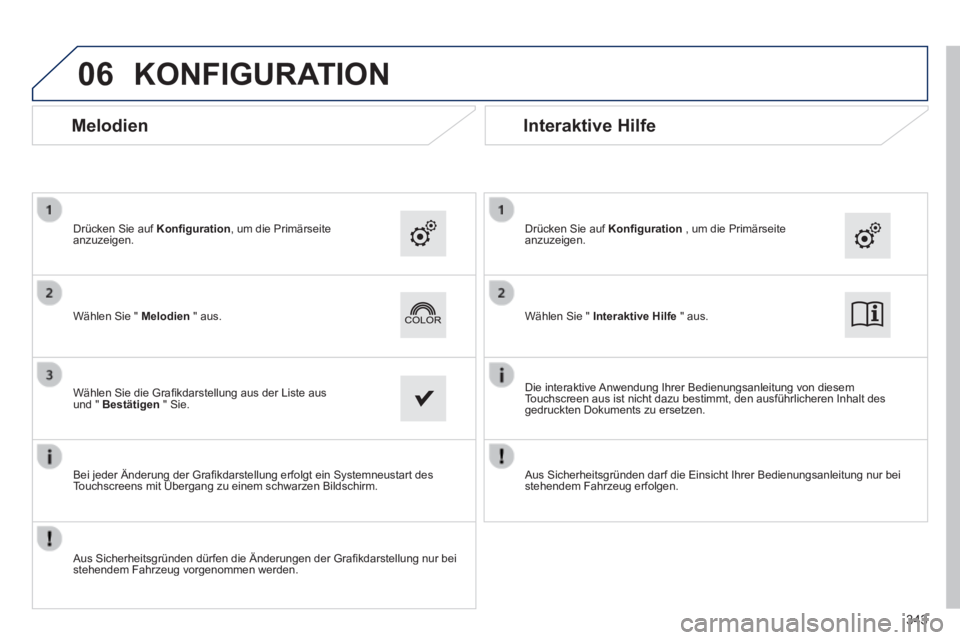
06
308_de_Chap10c_SMEGplus_ed02-2013
343
KONFIGURATION
Wählen Sie " Interaktive Hilfe " aus. Wählen Sie " Melodien " aus.
Drücken Sie auf Konfi guration , um die Primärseite anzuzeigen. Drücken Sie auf Konfi guration , um die Primärseite anzuzeigen.
Die interaktive Anwendung Ihrer Bedienungsanleitung von diesem Touchscreen aus ist nicht dazu bestimmt, den ausführlicheren Inhalt de\
s gedruckten Dokuments zu ersetzen.
Wählen Sie die Grafi kdarstellung aus der Liste aus und " Bestätigen " Sie.
Interaktive Hilfe
Melodien
Aus Sicherheitsgründen darf die Einsicht Ihrer Bedienungsanleitung nu\
r bei stehendem Fahrzeug erfolgen. Bei jeder Änderung der Grafi kdarstellung erfolgt ein Systemneustart des Touchscreens mit Übergang zu einem schwarzen Bildschirm. Bei jeder Änderung der Grafi kdarstellung erfolgt ein Systemneustart des Touchscreens mit Übergang zu einem schwarzen Bildschirm. Bei jeder Änderung der Grafi kdarstellung erfolgt ein Systemneustart des
Aus Sicherheitsgründen dürfen die Änderungen der Grafi kdarstellung nur bei stehendem Fahrzeug vorgenommen werden.
Page 346 of 400
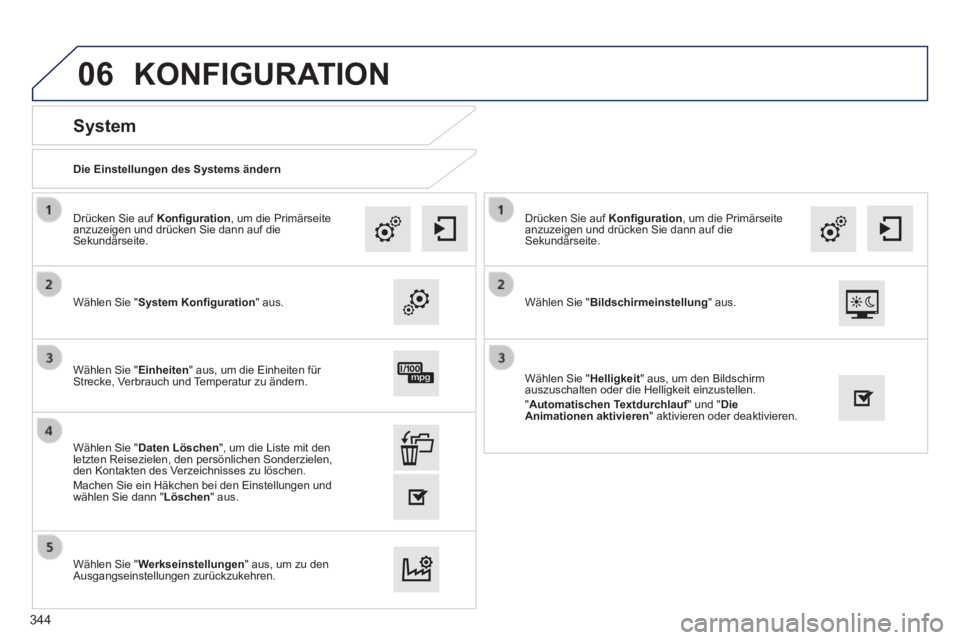
06
308_de_Chap10c_SMEGplus_ed02-2013
Die Einstellungen des Systems ändern
System
Wählen Sie " System Konfi guration " aus.
Drücken Sie auf Konfi guration , um die Primärseite anzuzeigen und drücken Sie dann auf die Sekundärseite.
Wählen Sie " Einheiten " aus, um die Einheiten für Strecke, Verbrauch und Temperatur zu ändern.
Wählen Sie " Werkseinstellungen " aus, um zu den Ausgangseinstellungen zurückzukehren.
Wählen Sie " Daten Löschen ", um die Liste mit den letzten Reisezielen, den persönlichen Sonderzielen, den Kontakten des Verzeichnisses zu löschen. Machen Sie ein Häkchen bei den Einstellungen und wählen Sie dann " Löschen " aus.
KONFIGURATION
Wählen Sie " Bildschirmeinstellung " aus.
Drücken Sie auf Konfi guration , um die Primärseite anzuzeigen und drücken Sie dann auf die Sekundärseite.
Wählen Sie " Helligkeit " aus, um den Bildschirm auszuschalten oder die Helligkeit einzustellen. " Automatischen Textdurchlauf " und " Automatischen Textdurchlauf " und " Automatischen TextdurchlaufDie Animationen aktivieren " aktivieren oder deaktivieren.
344
Page 347 of 400
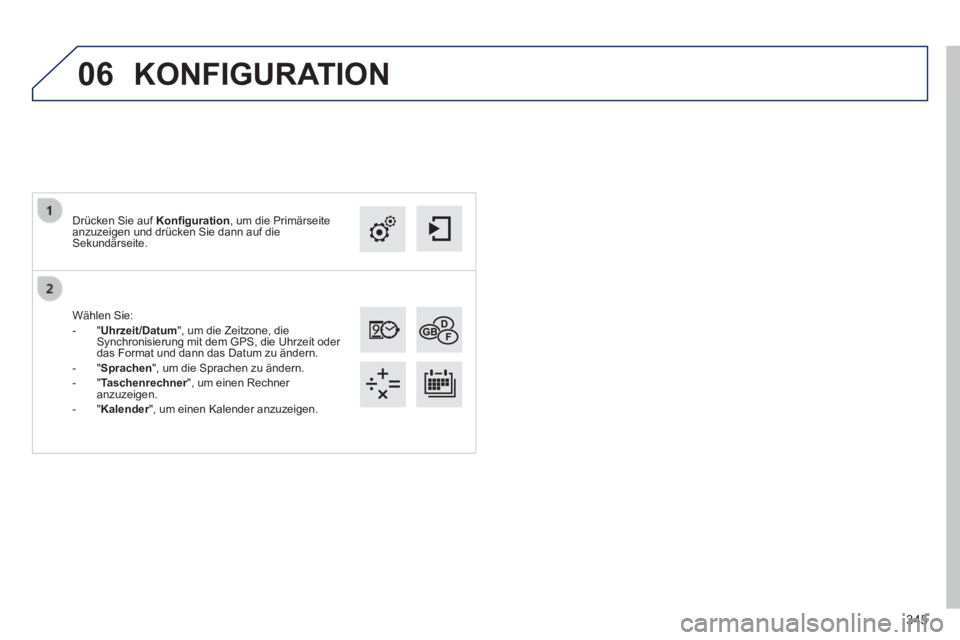
06
345
308_de_Chap10c_SMEGplus_ed02-2013
Wählen Sie: - " Uhrzeit/Datum ", um die Zeitzone, die Synchronisierung mit dem GPS, die Uhrzeit oder das Format und dann das Datum zu ändern. - " Sprachen ", um die Sprachen zu ändern. - " Taschenrechner ", um einen Rechner Taschenrechner ", um einen Rechner Taschenrechneranzuzeigen. - " Kalender ", um einen Kalender anzuzeigen. Kalender ", um einen Kalender anzuzeigen. Kalender
Drücken Sie auf Konfi guration , um die Primärseite anzuzeigen und drücken Sie dann auf die Sekundärseite.
KONFIGURATION
Page 348 of 400
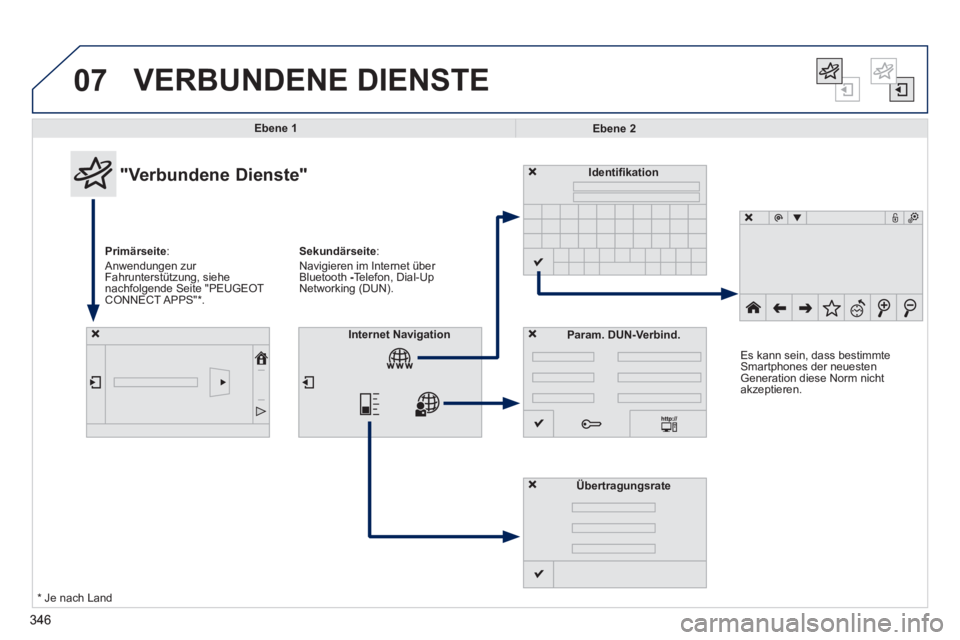
07
308_de_Chap10c_SMEGplus_ed02-2013
VERBUNDENE DIENSTE
346346346
Ebene 1Ebene 2
"Verbundene Dienste"
Primärseite : Anwendungen zur Fahrunterstützung, siehe nachfolgende Seite "PEUGEOT CONNECT APPS" * .
Identifi kation
Param. DUN-Verbind. Internet Navigation
Übertragungsrate
Es kann sein, dass bestimmte Smartphones der neuesten Generation diese Norm nicht akzeptieren.
Sekundärseite : Navigieren im Internet über Bluetooth - Telefon, Dial-Up Networking (DUN).
* Je nach Land
Page 349 of 400
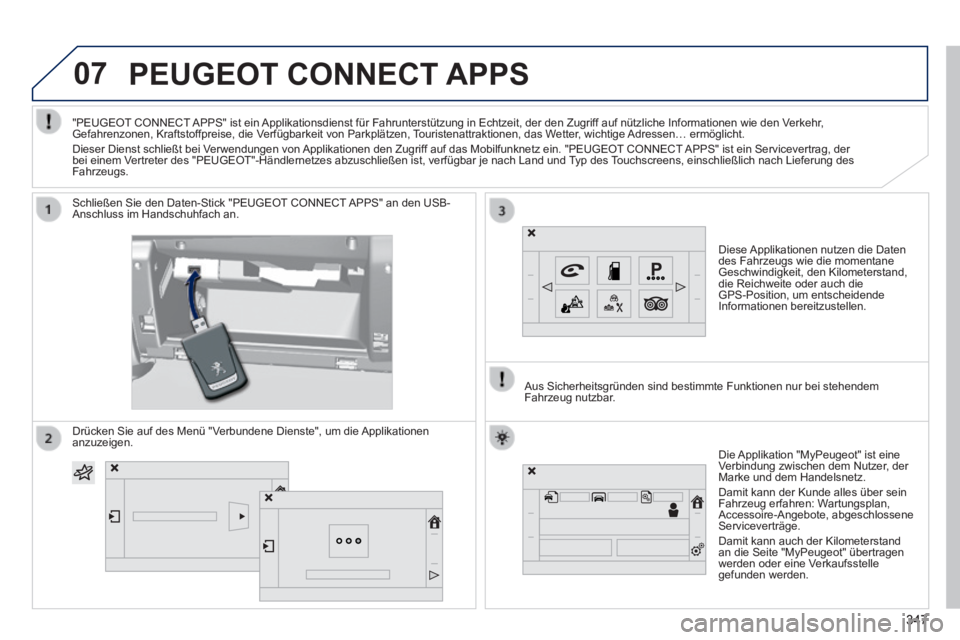
07
308_de_Chap10c_SMEGplus_ed02-2013
PEUGEOT CONNECT APPS
Diese Applikationen nutzen die Daten des Fahrzeugs wie die momentane Geschwindigkeit, den Kilometerstand, die Reichweite oder auch die GPS-Position, um entscheidende Informationen bereitzustellen.
Schließen Sie den Daten-Stick "PEUGEOT CONNECT APPS" an den USB-Anschluss im Handschuhfach an.
Die Applikation "MyPeugeot" ist eine Verbindung zwischen dem Nutzer, der Marke und dem Handelsnetz. Damit kann der Kunde alles über sein Fahrzeug erfahren: Wartungsplan, Accessoire-Angebote, abgeschlossene Serviceverträge. Damit kann auch der Kilometerstand an die Seite "MyPeugeot" übertragen werden oder eine Verkaufsstelle gefunden werden.
"PEUGEOT CONNECT APPS" ist ein Applikationsdienst für Fahrunterstützung in Echtzeit, der den Zugr\
iff auf nützliche Informationen wie den Verkehr, Gefahrenzonen, Kraftstoffpreise, die Verfügbarkeit von Parkplätzen, Touristenattraktionen, das Wetter, wichtige Adressen… ermöglicht. Dieser Dienst schließt bei Verwendungen von Applikationen den Zugriff auf das Mobilfunknetz ein. "PEUGEOT CONNECT APPS" ist ein Servicevertrag, der bei einem Vertreter des "PEUGEOT"-Händlernetzes abzuschließen ist, verfügb\
ar je nach Land und Typ des Touchscreens, einschließlich nach Lieferung des Fahrzeugs.
Aus Sicherheitsgründen sind bestimmte Funktionen nur bei stehendem Fahrzeug nutzbar.
Drücken Sie auf des Menü "Verbundene Dienste", um die Applikationen anzuzeigen.
347347347
Page 350 of 400
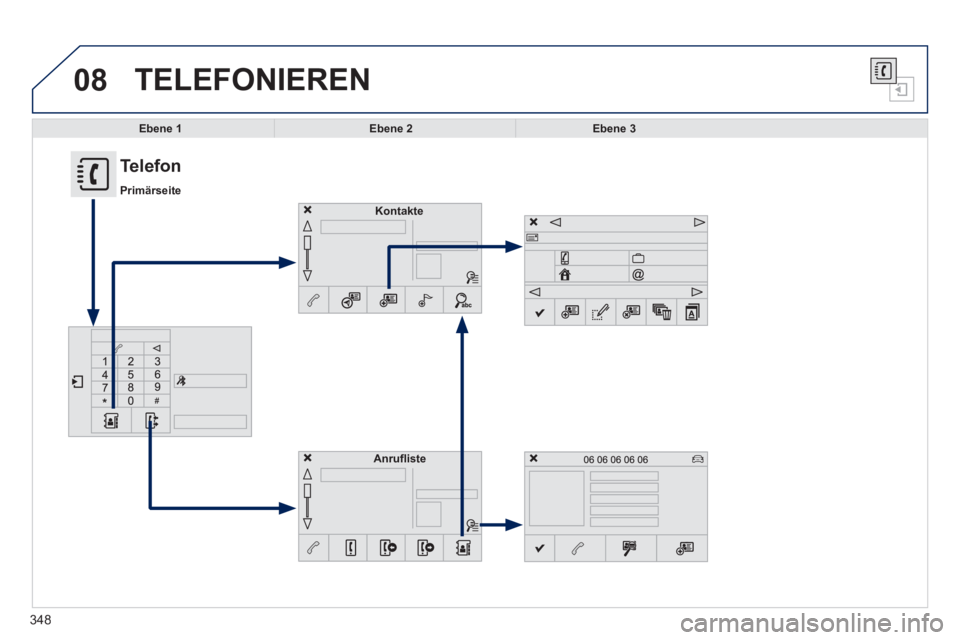
08
308_de_Chap10c_SMEGplus_ed02-2013
348
TELEFONIEREN
Ebene 1Ebene 2Ebene 3
Kontakte
Anrufl iste
Telefon
Primärseite